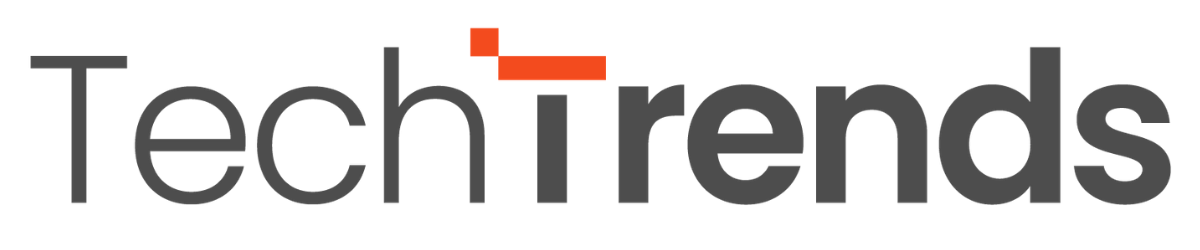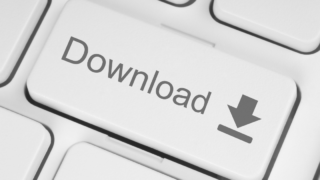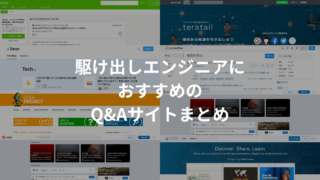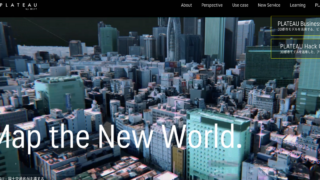アプリを開発するとき、HTMLやCSSなどのコーディングスキルといった、専門の技術や高度な知識が必要でした。しかし、AI技術の目覚ましい進歩によって、プログラマーやシステムエンジニアでなくても、誰でも簡単にアプリ開発できるツールがあります。「Create.xyz」は、リリース直後から驚くほど簡単に、無料でアプリを作れるとSNSで注目を集めています。今回は、Create.xyzの特徴や登録方法、使い方などについて解説します。
Create.xyzとは?

Create.xyzは、コードを書かなくても、プロンプトを入力することでさまざまなツールを作れる、生成AI搭載のアプリビルダーです。入力されたプロンプトを、数分でコードに変換するため、エンジニアのような、コーディングやプログラミングのスキルがなくても、英語や日本語といった、普段話したり書いたりしている言語で、ChatGPTやGoogleのAPIを組み込んだ高度なAI技術や拡張機能を有するWebサイトやアプリケーションが作れます。
また、テキストだけでなく画像を使った指示も可能です。公開時には、Create.xyzが提供するドメインの他、有料プランを契約すれば独自ドメインを作成できます。
Create.xyzの特徴
Create.xyzを使ってみると、作成途中で分からなくなったり、完成した作品を見てもらいたかったりしたときにコミュニティに行けば回答が得られること、テキスト入力さえできれば簡単に操作できてしまうところなどに驚くユーザーも多いでしょう。
Create.xyzの代表的な特徴は次の3つです。
シンプルなアプリ構築方法
Create.xyzは、テキストで指示を与えたり、プロンプトを入力することでさまざまなツールを作れる、AIアプリビルダーです。英語や日本語といった、普段話したり書いたりしている言語で、Webサイトやツール、アプリケーションのイメージや搭載したい機能のイメージを記述するだけ。
豊富なテンプレートとリソース
「初めてビルドツールに触れるので、どういうふうにプロンプトを書いていいか分からない」といった場合でも、CreateのWebサイトに掲載されている事例から、気になったコンテンツにアクセスして「Make it yours」ボタンを押すと、プロンプトごとすべてダッシュボードにダウンロードされ、そのまま自分のアプリ開発に活用できます。
また、Create.xyzは、さまざまな外部アプリとの連携が可能です。例えば、プロンプトで「Dall-eを使ったツールを作って」と指示をしたとき、単に「DALL·E」と単語入力するのではなく、「Add-ons」メニューから探してクリックすると、ChatGPTやGoogle翻訳といった拡張機能が搭載されるアプリやWebサイトが完成します。
無料で利用できる点
PRO以上の有料プランにすると、ドメインのカスタマイズや、プロジェクト数の制限解除、「Create」ロゴの削除などが可能ですが、無料でもCreate.xyzを利用できます。
無料で利用できる機能は以下の通りです。
- 20プロジェクト
- 反復回数は無制限
- 共同作業者は無制限
- GPT-4-Turboで無料ビルド
- GPT-4 Visionでスクリーンショットをコード化
- レート制限付きのAI統合
- コード出力のコピー&ペースト
- プロジェクトを公開
使用例
無限の可能性を秘めているCreate.xyzは、現在でもさまざまなアップデートを繰り返しており、日々進化を続けています。そんなCreate.xyzでできることをご紹介します。
非エンジニアによるWebサイト・アプリ開発
エンジニアではない人が、自然言語で書かれたプロンプトだけでアプリやWebサイトを作成します。動作確認もブラウザ上で簡単に行えるし、アプリ開発環境を構築する必要もありません。また、作成事例も豊富で、ギャラリーやCreate.xyzのDiscord以外に、SNSやnoteなどで事例を公開しているケースもあります。
デザインのサポートツールとしての利用
アイデアを可視化し、デザインバリエーションを簡単に作成できます。画像やプロンプトでデザインのイメージを入力すると、それを参考にオリジナルのデザインを具現化してくれます。
個人開発者やスタートアップでのプロトタイピング
テキストで指示を出すだけで、Webサイトやアプリのプロトタイプを数秒で生成できます。例えば、新しいアプリケーションのアイデアをCreate.xyzに入力すると、それに基づいたアプリケーションのプロトタイプを自動的に生成します。
利用開始方法
ここでは、Create.xyzを利用開始するまでのフローと、実際の使い方の概要をご説明します。
アカウント作成編<
アカウント作成には、メールアドレスのみ必要です。
- 「Start building for free」またはフッターメニューにある「Start building」をクリックします。

- ログイン用のメールアドレスを入力後に、「Sign Up」ボタンをクリックします。

- これでもう使えるようになります。

アプリの構築編
Create.xyzは、プロンプトを入力するだけで、アプリを生成できます。「こんな感じのアプリを作る」と、最初にどんなアプリを作るか簡単に記述してから、アプリの動作方法や搭載したい機能など、プロンプトで詳細を書き足していきながら徐々に完成を目指します。使い方のコツは、プロンプト入力欄に薄くグレー表示されている「How to use」にも書いてあります。以下にその説明を記します。
- Type what you want and your app will appear(ご希望の内容を入力すると、アプリが表示されます)
- Start small, then add more details(最初は小さく、次に詳細を追加)
- Paste in a screenshot to recreate it(スクリーンショットを貼り付けると再現されます)
- Press /’ to add a component or integration(コンポーネントやインテグレーション(※GoogleやChatGPTなどの拡張機能)を追加するには「/」を押します)
アプリのデザインを指示するときは、画像やキャプチャをアップロードしてAIとコミュニケーションを取ることも可能です。プロンプトの指示が具体的であれば、より理想に近い結果が得られます。
 ※実際に作成したアプリ
※実際に作成したアプリ
また、プロンプトで指示を書くだけでなく、「View code」をクリックすると、プロンプトからAIが自動生成したコードをチェックしたり、エクスポートしたりすることもできます。
 ※「View code」をクリックして表示されたコード編集画面のイメージ
※「View code」をクリックして表示されたコード編集画面のイメージ
Create.xyzのコミュニティ
Create.xyzには、Create.xyzのユーザーが気軽に質問したり交流したりできるコミュニティがあります。コミュニティはDiscordというアプリに設けられていて、こちらの参加方法もとても簡単です。
参加方法
- Create.xyzのDiscordチャンネルに入るには、まずトップページにある「Discord」へのリンクをクリックします。

- ログインするメールアドレスと、Discord上での名前を入力します。

- 下記のボタンが現れるので、「招待を受ける」をクリックします。

- これでもうDiscordに参加できました。
 ※実際のDiscordのstartページ。各チャンネルの説明が書いてある
※実際のDiscordのstartページ。各チャンネルの説明が書いてある
ここからは、Create.xyz のDiscordに参加するメリットを、3つご紹介します。
分からないことはすぐに聞ける
Create.xyzを使っていて、「こういう動作をさせたいとき、どんなプロンプトを書けばいいか」など、不明なことがあればすぐに聞けるところが魅力です。「support」というチャンネルでは、Create社のスタッフが質問に回答します。その他、日本語で会話できるチャンネルもあるので、英語に不慣れでも安心です。
<h3>世界中の人と交流可能</h3>
文章を自動で翻訳してくれる「Translator Bot」という機能を搭載しているので、海外在住のCreate.xyzユーザー(日本、ブラジル、インド、アメリカなど)とも母国語でチャットできるようになったので、英語を使わなくても世界中の人々と交流可能です。
<h3>いろいろな作成事例を閲覧できる</h3>
Create.xyzの公式サイトにも、作成事例が豊富に掲載されていますが、Discordにも「showcase」というチャンネルがあります。そちらにアップされている事例を見てコメントしたり、ハートマークなどでリアクションしたりすることができます。
ちなみに、日本独自でCreate社から許可を得て運営しているLINEコミュニティが存在します。Create.xyzの情報を共有することはもちろん、Create.xyzオンラインでディスカッションをする機会が定期的に開催されており、Discordと併用での参加も検討してみてください。
<h2>実際のユーザーの声</h2>
TechTrends編集部調べでは、SNSなどで見かけて多かったのが、迷路アプリや四目並べといったゲームアプリでした。次いで絵やデザイン、メールの文章を作成してくれるアプリ、相談や提案系のアプリと続きます。そのほとんどのユーザーは「複雑な動作をするアプリを短時間で作れるのが素晴らしい」「有料プランを契約しないと使えない、GPT-4 Turboがアドオンにあって便利」など、Create.xyzの衝撃度や便利さをレビューしていました。
実際にCreate.xyzを使って、どんなアプリが作られているのでしょうか。ギャラリーに掲載されていた成功事例を紹介します。
<AI City Explorer

都市情報をまとめて表示する地図アプリです。右側の地図で示されている都市の観光情報や天気などを左側に表示してくれます。
Create Photo Image

アニメイメージを文章で入力すれば、その内容から画像を生成してくれるアプリです。全て日本語でプロンプトが入力されています。
AI consulting site with chatbot

チャットボットを搭載しているWebサイトが近年増えてきましたが、そういったサイトをCreate.xyzで作成した事例です。アプリという意味では少しニュアンスが違いますが、チャットボットに情報を学習させ、問い合わせに対応してもらえるようなWebサイトを作りたいと考えている場合には参考になるでしょう。
結論
Create社のアプリ作成ツール「Create.xyz」は、プログラミングに必要なコードを書かなくても、プロンプトを書くだけでAIがコードを生成するので、簡単な文章を入力したり、画像を使ったりして誰でも簡単に、Webサイト制作やアプリ開発が可能な点が魅力です。
まずは、Create.xyzでいろいろな作成事例を参考にしてアプリやWebサイトを作ってみましょう。プロンプトの入力のコツが分からなくても、ギャラリーで紹介されている事例からプロンプトをダウンロードして、さらに別の拡張機能やプロンプトを足していきながら、思い描くアプリを作成してみましょう。
参考:FAQ
Create.xyzを使ううえで、Createに寄せられる質問から、気になったものをピックアップしました。
- Createのページでコードを編集する方法はありますか。
――現在、私たちはコードのエクスポートをサポートしているだけですが、近々コードを直接編集する方法を追加する予定です。それまでは、スペックにコードを貼り付ければ、それが考慮されます。
- 作成中のプロジェクトやフォルダを削除する方法を教えてください。
――ダッシュボードのページ(https://app.create.xyz/dashboard)から、DraftsまたはNew Projectのフォルダにある三点リーダー(…)をクリックすれば、プロジェクトを削除できます。
- プライベートプロジェクト以外の新しく追加されたコミュニティ機能は、すべてコミュニティに公開されるのでしょうか?
――将来的には、非表示にできる機能を作りたいと考えています。もしそれがより重要なことであれば、ロードマップの中で前倒しできるようにします。